| On this page | |
| Since | 17.5 |
概要 ¶
このノードは、ビューポート内でピース間に拘束を作成/編集することができます。 接続したいピース間に拘束をインタラクティブに描画することができます。 拘束を描画すれば、その拘束のセットアップ方法を決めるための Connection Type を選択することができます。
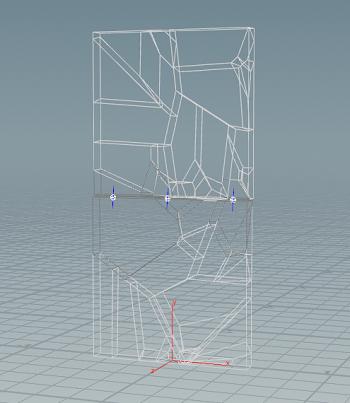
| To... | Do this |
|---|---|
|
新しい接続線を作成する |
⇧ Shift + |
|
接続線を編集する |
|
|
接続を削除する |
接続を⌃ Ctrl + |
|
ヒンジ位置を編集する |
ヒンジを |
|
拘束ラインに沿ってヒンジ位置をスライドさせる |
ラインに沿って |
|
ラインツールとヒンジツールを切り替える |
1を押します。 |
|
編集ハンドルとトランスフォームハンドルを切り替える |
2を押します。 |
入力 ¶
Geometry
拘束を作成する入力ジオメトリ。
Constraint Geometry
結合させる拘束ジオメトリ。
Proxy Geometry
プロキシジオメトリ。利用可能な時にこのジオメトリを使って拘束が構築されます。
パラメータ ¶
Connection Type
Surface Points
隣接ピースから一番近いポイントを繋げる拘束を作成します。
Hinges
2枚のサーフェスが交差した位置に長さ0の2ポイントプリミティブ拘束を作成します。
Center of Mass
隣接ピースの重心間を繋げた拘束を作成します。
Hinge Length
ヒンジ拘束の長さを指定します。
Group Type
作成された拘束をグループ化する方法を指定します。
これとRBD Constraint Propertiesの Constraint Group パラメータを併用することで、簡単に特定の拘束を変更することができます。
Group Name
作成された拘束を、指定した名前のプリミティブグループに追加します。
Tag
指定した名前を、作成された各拘束のconstraint_tagPrimitiveアトリビュートに割り当てます。
Show Object Link
Connection Typeが Surface Points または Hinges に設定されている時、拘束を識別しやすくするためにピースの重心間にリンクを表示します。
Clear Lines
描画したラインすべてを削除します。
Clear Hinge Edits
ヒンジ拘束の編集すべてを削除します。
Show Constraint Link
描画ラインを拘束の中心まで繋げた破線を表示します。
Examples ¶
RBDConstraints Example for RBD Constraints From Lines geometry node
このサンプルでは、RBD Constraints from Lines、RBD Constraints from Curves、RBD Constraints from RulesのSOPの使い方を説明しています。
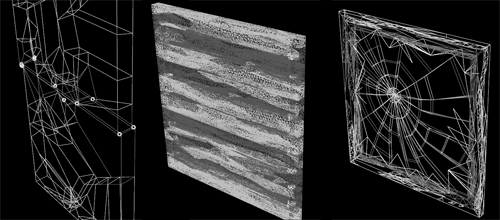
| See also |